Po úspěšné instalaci a spuštění RipperX se vám otevře okno, které by se dalo rozdělit na jakési pomyslné tři části, kterými jsou obrázkové menu, výběr audio stop a stavový řádek.
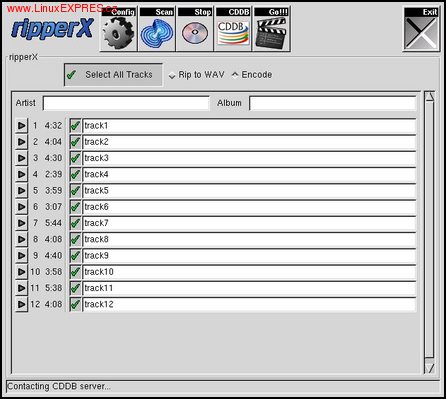
Standardně se jako zdrojová mechanika používá /dev/cdrom, takže bude nejlépe, když si vytvoříte symbolický odkaz z vaší stávající.
Pokud ve vašem systému neexistuje zařízení /dev/cdrom, je třeba jej vytvořit jako symbolický odkaz vaší stávající mechaniky. Máte-li tedy mechaniku na /dev/hdc, použijte příkaz ln -s /dev/hdc /dev/cdrom. Bude k tomu třeba oprávnění uživatele root.
Nejdříve začneme konfigurací RipperX, ta se provádí pomocí tlačítka Config s ikonkou "ozubeného kolečka". Otevře se nové okno s titulkem Configuration. V tomto okně je na výběr mezi několika (slovy šesti) "oušky".
Začneme hned tím prvním ouškem, ouškem jménem General. Půjdeme-li odvrchu, tak hned první položkou je Wav file, zde se nastavují volby pro grabování do formátu .wav. Do políčka File name format se vkládá (jak už název napovídá) formát jména, standardním formátem je track%, který značí ukládání do wavu pomocí jména a čísla skladby. Kolonka Target Directory nám umožňuje vybrat umístěný výsledných souborů. Další položkou je položka s názvem MP3 File, má úplně stejné možnosti nastavení jako Wav file. Další volby již není třeba nijak nastavovat, protože k prvotnímu grabování jsou dostačující.
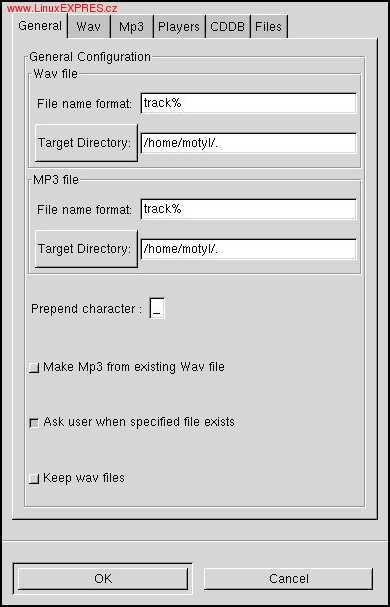
U mp3 se nastavují možnosti komprese. Encoder plugin ponecháme standardní Lame MP3 encoder. Bitrate nastavíme na 320kbit, což je nejvyšší možná hodnota toku zvukových dat (znamená to ale také největší soubor), pokud ovšem máte zájem o tok dat nižší, nic vám nebrání. VBR Quality nastavte na 0, tím zajistíme vysokou kvalitu (o něco pomalejší komprese, ale na dnešních PC je to v pohodě). Je dobré ještě zaškrtnout položku High quality mode.
Datový tok nám udává počet dat, který se přehraje během jedné vteřiny. Čili datový tok 320kbit znamená, že během jedné vteřiny se přehraje 320kbitů zvukových dat.
Nyní lehce přeskočíme a vynecháme nepodstatná ouška Players a CCDB a přejdeme rovnou k oušku Files. Zde se nastavují výstupní formáty souborů a jejich názvů. Zajímavou volbou je Convert spaces to underscores, která nám zajistí převod mezer na podtržítka (dobré, pokud používáte nějaký přehrávač, který si s mezerami nedokáže poradit). Create ID3 Tag nám zajistí zapsání ID3 značek (informací o autorovi, názvu písně, alba, atd...), které používá většína dnešních přehrávačů. Pole Filename format string má standardně hodnotu %a_%s, což znamená, že název souboru bude ve formátu jménoInterpreta_jménoPísně. Directory format string nám zase nastavuje formát názvu složky, do které se budou soubory ukládat. Formát je shodný s formátem názvu souboru.
Nyní se ještě vrátím k oušku CDDB, které jsme přeskočili. Pokud jste se již někdy pokoušeli o grabování audio CD, tak jste si určitě povšimli faktu, že na CD nejsou uloženy názvy písní, ani autoři, ani název alba. Z tohoto důvodu vznikly internetové servery a protokoly, jakými jsou například www.freedb.org, které si daly za cíl vytvořit databázi s informacemi o co nejvíce vydaných audio cdčkách. Já jsem v této záložce nic nenastavoval, protože vše běhalo, jak mělo, takže předpokládám, že ani vy nebudete muset nic měnit.
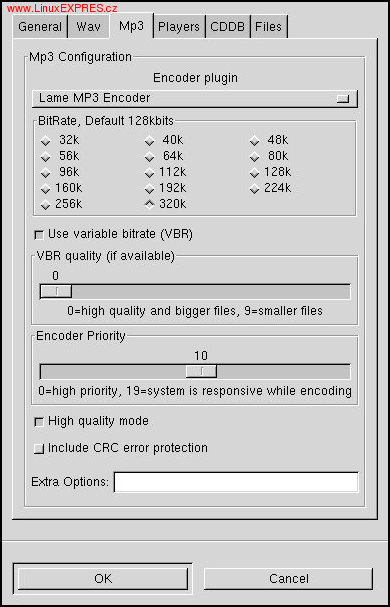
Nyní už okno Configuration zavřeme a přesuneme se do okna hlavního. Zde klikneme na tlačítko Scan. Vaše mechanika by měla začít vydávat takové ty blíže nespecifikovatelné zvuky a po chvíli by se vám měly natáhnout všechny audio stopy, které se nachází na cd. Poté klikneme na ikonu CDDB a pokud jsme připojeni k internetu, mělo by dojít k natažení informací o vašem CD do programu. Pokud k tomu nedošlo, nejspíše se vaše CD v databázi ještě nenachází a budete si muset potřebné údaje nastavit ruční editací.
Jste-li připraveni ke grabování, stiskněte ještě tlačítko Select All Tracks, které vám vybere všechny audiot stopy. Poté už jen klikněte na Go a mělo by se už rozběhnout finální grabování.












